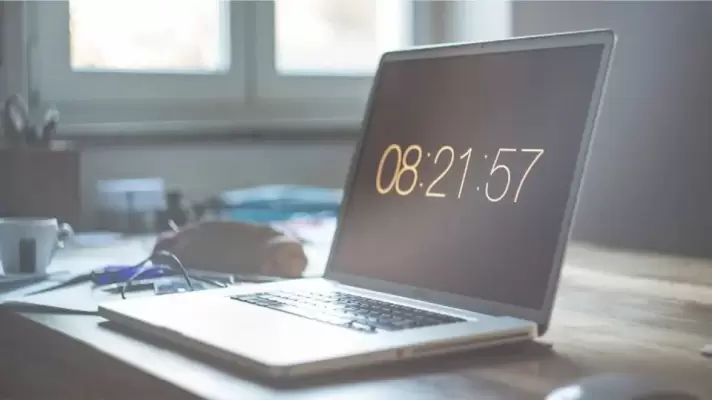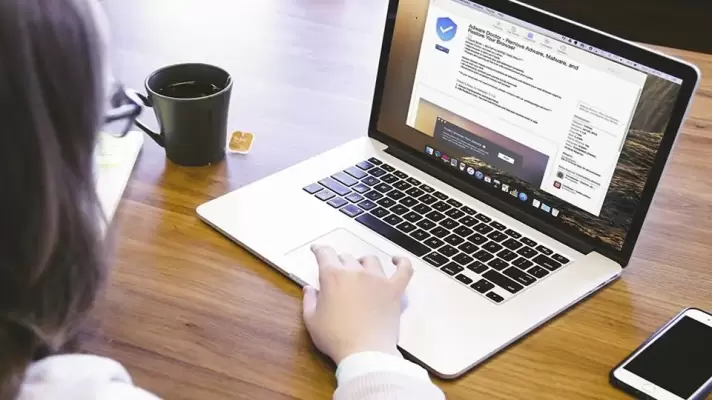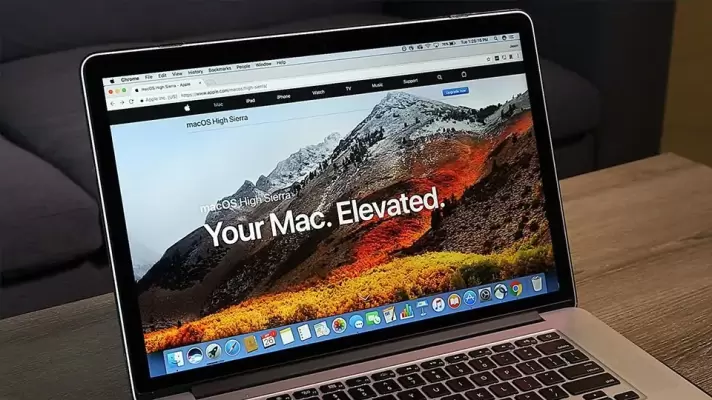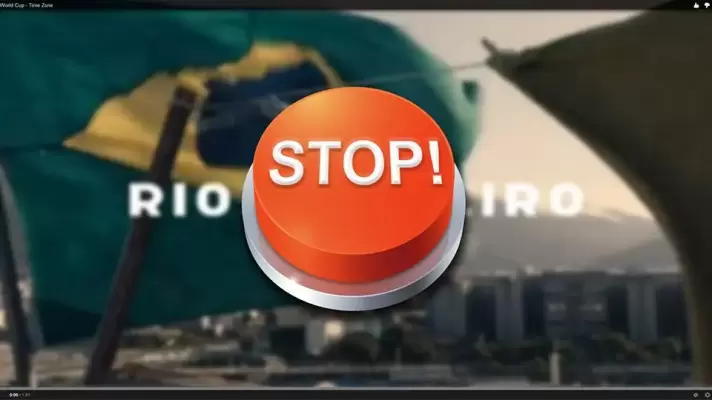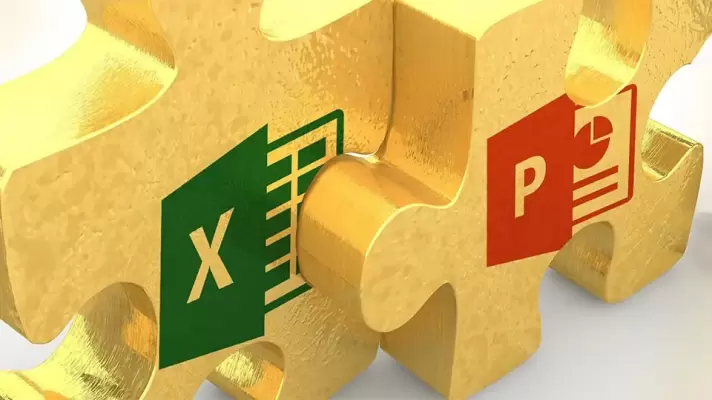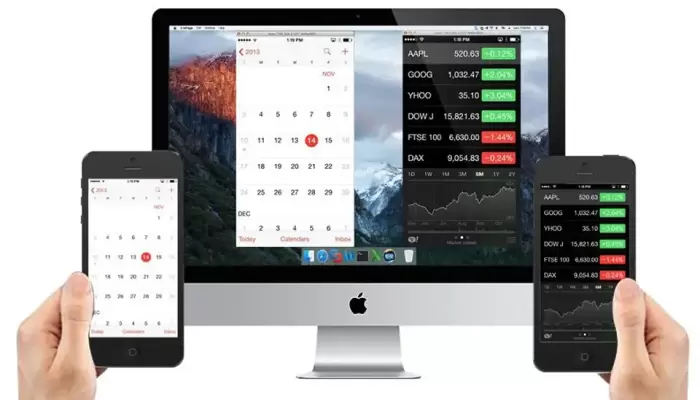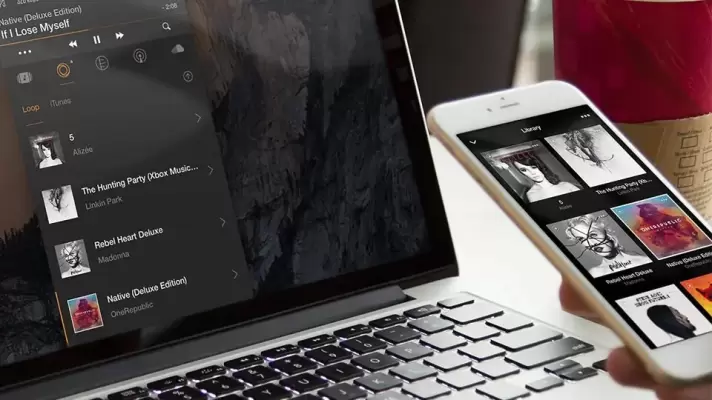اپل در نسخهی بعدی سیستم عامل macOS که Mojave یا مهاوی نام دارد، آنتی-الیاسینگ زیرپیکسلی که با عنوان نرمکنندهی فونت یا Font Smoothing نیز شناخته میشود را به صورت پیشفرض غیرفعال کرده است. به همین جهت است که پس از ارتقا به نسخهی جدید، حس میکنید فونتها به زیبایی قبل رندر نمیشوند.
برای حل کردن مشکل میتوانید از روش درشت یا ضمخت کردن فونت استفاده کنید و هنوز روشی برای فعالسازی آنتی-الیاسینگ در خود سیستم عامل یا به کمک اپلیکیشنهای جانبی وجود ندارد. در مانیتورهای رزولوشن پایین هم با افزایش ضخمتی فونتها، وضعیت بهتر میشود و حتی در مدلهایی که نمایشگر رزولوشنبالا یا رتینا دارند هم ممکن است فونت خواناتر شود.